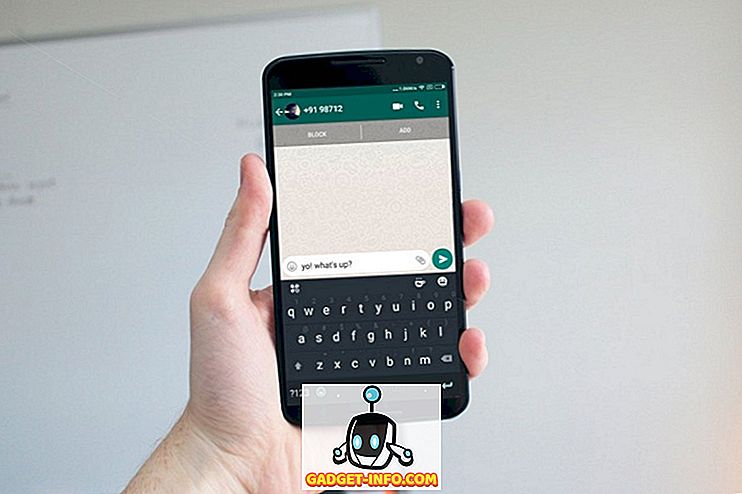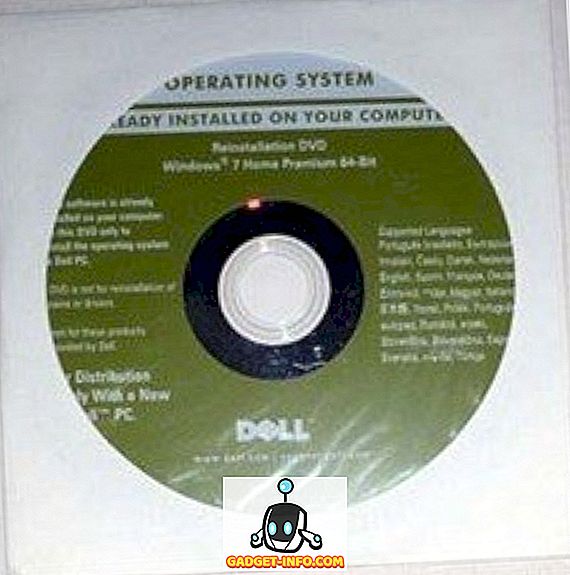Als u een oudere HP-computer heeft, wordt de volgende foutmelding soms weergegeven tijdens het opstarten van uw computer:
Foutbericht: 104-Niet-ondersteund draadloos netwerkapparaat gedetecteerd. Systeem gestopt. Apparaat verwijderen en opnieuw opstarten.
Dit is een van die erg technische fouten en het is helaas niet eenvoudig op te lossen. Het is echter de moeite waard om de computer naar HP terug te sturen of veel geld uit te geven aan de Geek Squad.

Er zijn een aantal stappen die u kunt nemen om dit probleem op HP-laptops en -laptops op te lossen. Merk op dat er alleen bepaalde draadloze kaarten zijn die met uw HP computer werken, dus als u een derde partij probeert te installeren, moet u waarschijnlijk methode 3 volgen of een andere draadloze kaart aanschaffen. Succes!
Methode 1 - BIOS bijwerken
Ten eerste, als je voorbij de fout kunt komen en daadwerkelijk in het OS kunt opstarten, dan wil je proberen de laatste versie van het BIOS te downloaden. Als u niet voorbij kunt gaan aan de fout, zorg er dan voor dat u de computer in de Veilige modus probeert te laden en kijk of het besturingssysteem wordt geladen.
Een ander ding dat u kunt proberen, is om de Setup in te voeren en de draadloze component op de laptop uit te schakelen. Probeer vervolgens de computer opnieuw op te starten en kijk of u voorbij de "niet-ondersteunde draadloze netwerkapparaat" -fout kunt komen.
Als dat het geval is, gaat u naar de HP-ondersteuningssite (//www.hp.com/#Support) en typt u het modelnummer voor uw HP-laptop in. Download de nieuwste versie van het BIOS en installeer het!
Methode 2 - Stel het BIOS opnieuw in
Als dat niet werkt, moet je proberen het BIOS opnieuw in te stellen. Om dit te doen, moet u de HP-computer opnieuw opstarten en vervolgens op de F10- toets drukken terwijl het HP-logo wordt weergegeven. Druk er een paar keer op tijdens de eerste keer opstarten als u niet meteen naar binnen kunt.
Ga nu naar het menu Exit en selecteer Load Setup Defaults . Kies tot slot Save changes afsluiten .

Nadat u het BIOS opnieuw hebt ingesteld, moet u een OS-reparatie installeren. Dit is een vrij lange handleiding op zich, dus ik zal u naar mijn vorige post verwijzen bij het uitvoeren van een schone installatie van Windows. Merk op dat het GEEN van uw gegevens of programma's zal verwijderen.
Methode 3 - Neem WiFi-kaart
Als de twee bovenstaande methoden niet werkten, ben je nu een beetje genaaid. Op dit moment heb je echt geen andere optie dan proberen om de WiFi-kaart te verwijderen. Als het extern is, zou dat gemakkelijk moeten zijn, maar als het intern is, moet je Google omzeilen en de instructies voor je computer vinden.
Sommige gebruikers hebben succes gehad door de kaart te verwijderen en opnieuw te plaatsen. Als dat niet werkt, moet je Lenovo, Amazon en eBay doorzoeken en proberen een werkende vervangende draadloze kaart te vinden.
Als je problemen hebt met een van de bovenstaande methoden, plaats hier een reactie en ik zal proberen te helpen! Genieten!